首先,我们需要在三层交换机上划分VLAN并设置接口IP。具体操作方法请参考相关文档。划分VLAN后,VLAN配置列表将显示如下:

接下来,我们需要开启dhcp服务器。在交换机的管理界面,点击“路由功能 服务器 服务器”,全局配置中启用DHCP服务器,然后点击“提交”。设置完成后,列表将显示如下:
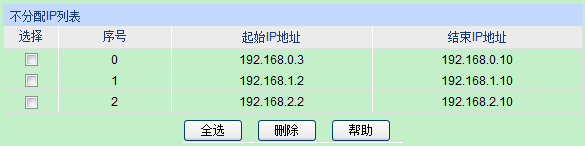
接下来,设置DHCP服务器地址池。点击“路由功能 服务器 < 地址池设置”,进行如下设置:

然后,进行静态绑定设置。点击“路由功能 服务器 < 静态绑定”,添加要绑定的电脑的MAC地址和IP地址等信息,设置完成后,静态绑定列表将显示如下:
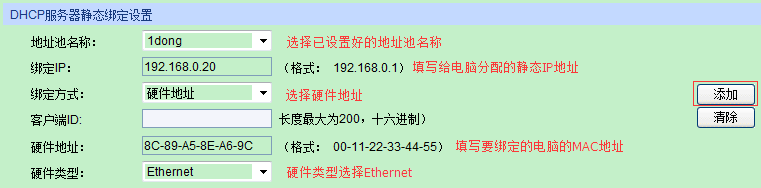
通过以上设置,我们将MAC地址为8C-89-A5-8E-A6-9C的电脑连接到VLAN 1的接口,该电脑将获取到静态地址绑定对应的IP地址以及其他参数。同时,在交换机“路由功能 服务器 < 分配信息”页面可以查看到交换机分配给终端IP地址的信息。
这样,我们就可以轻松地为大量电脑指定固定的IP地址,从而实现网络管理和维护的便捷化。

在某些应用环境下,如需要针对IP地址设置带宽控制或是ARP防护等功能的时候,需要电脑IP地址是固定的,但是给众多的电脑(其中可能还包含移动终端)手动指定IP地址比较困难,交换机DHCP服务器静态绑定可以实现电脑自动获取IP地址时能永久的获取到固定的一个IP地址。
本文介绍在三层交换机DHCP服务器设置静态绑定的方法。
客户需求
某学校,每一栋教学楼划分独立的VLAN,并属于不同的IP网段。每一栋楼中的接入点分成两部分,一部分是办公室,配有固定计算机,采用静态IP地址;另一部分是教室,多为笔记本电脑接入,采用动态IP地址。
| 教学楼 |
网段 |
VLAN |
| 1栋 |
192.168.0.0/24 |
VLAN 1 |
| 2栋 |
192.168.1.0/24 |
VLAN 2 |
| 3栋 |
192.168.2.0/24 |
VLAN 3 |
1.划分VLAN并设置接口IP
三层交换机划分VLAN并设置接口IP的设置方法请点击参考文档:三层交换机多网段设置指导,VLAN设置后VLAN配置列表显示如下图:

接口设置后接口列表显示如下图:

2.开启DHCP服务器
在交换机的管理界面点击“路由功能 服务器 服务器 ” ,全局配置里面启用 DHCP 服务器,点击 “ 提交 ” ,如下图:

Ping设置保持默认,在不分配IP设置里面设置一些预留地址不做分配,如特殊群或服务器均可以设置为保留地址不做分配,填写完起始IP地址和结束IP地址后点击“提交”。设置完列表显示如下图:
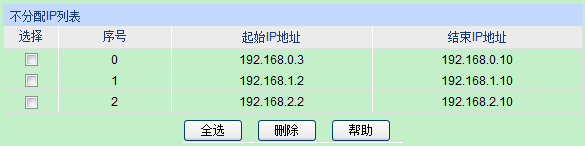
3.设置DHCP服务器地址池
点击“路由功能 服务器 < 地址池设置 ” ,设置如下图:

添加完其他地址池后地址池列表显示如下图:

4.设置静态绑定
点击“路由功能 服务器 < 静态绑定 ” ,设置如下图:
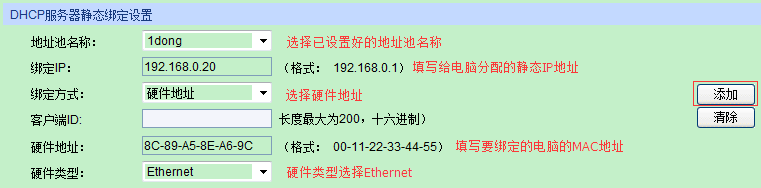
添加完其他要绑定的电脑的地址后,静态绑定列表显示如下图:

通过以上设置,将MAC地址为8C-89-A5-8E-A6-9C的电脑连接到VLAN 1的接口,该电脑会获取到静态地址绑定分别的 IP地址等其他参数,如下图:

同时在交换机“路由功能 服务器 < 分配信息 ” 页面可以查看到交换机分配给终端 IP 地址的信息,如下图:

























